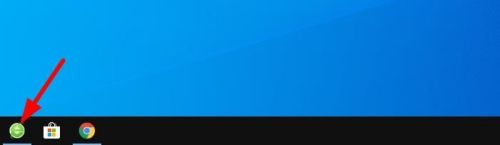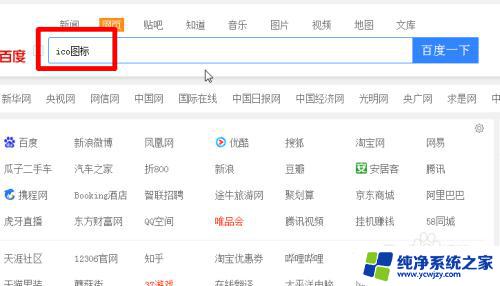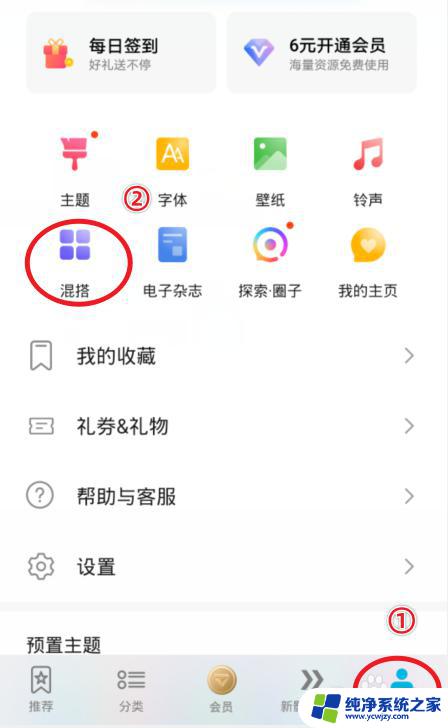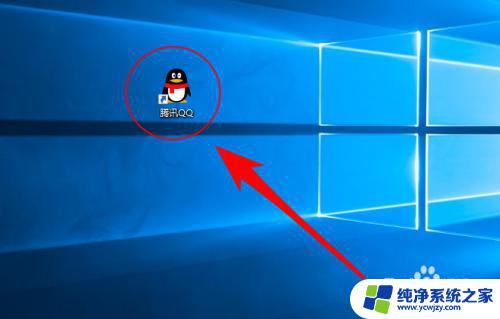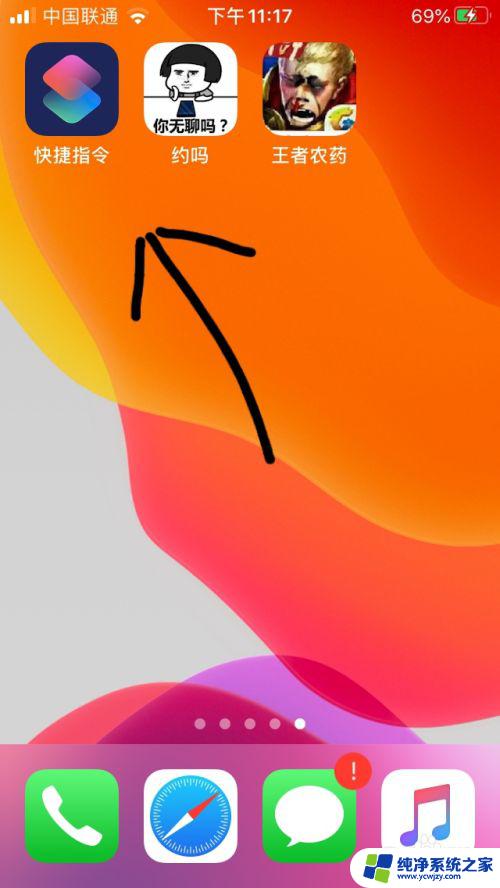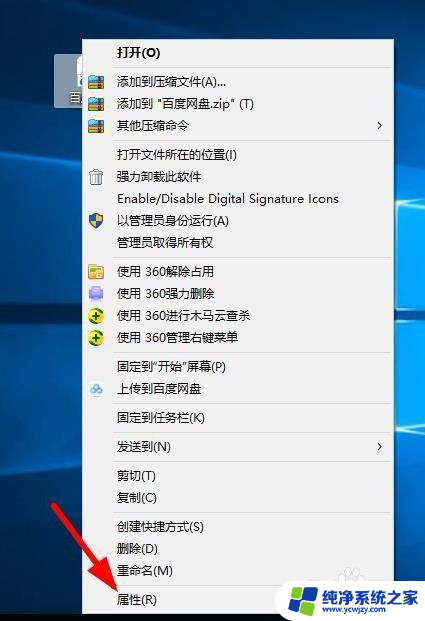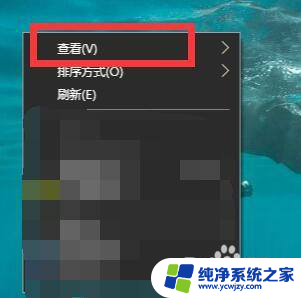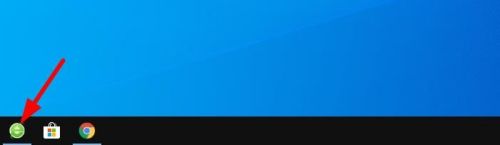任务栏上的图标怎么能改成桌面图标 Windows 10 怎样更改桌面图标
任务栏上的图标怎么能改成桌面图标,Windows 10操作系统提供了丰富多样的个性化选项,其中之一就是能够自定义任务栏上的图标,并将其改成桌面图标,这项功能允许用户根据个人喜好和使用习惯,将常用的应用程序或文件快捷方式直接放置在桌面上,方便快速访问。通过简单的设置,用户可以轻松地将任务栏上的图标转化为桌面图标,提高操作效率和用户体验。下面将为大家介绍如何在Windows 10中更改桌面图标,让您的桌面变得更加个性化和便捷。
方法如下:
1.在电脑桌面右键点击,在弹出的对话框中选择【个性化】。
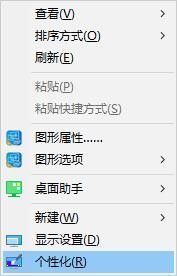
2.在弹出的个性化设置对话框中,点击【主题】--->【桌面图标设置】。
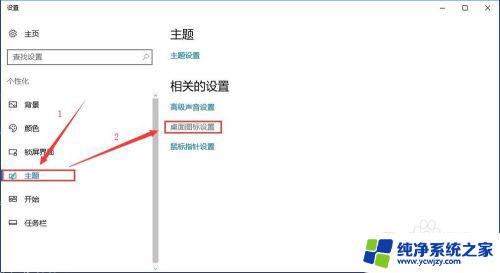
3.如图所示,选中要更改的桌面图标,然后点击【更改图标】按钮。

4.在“更改图标”对话框,从图标列表中选择一个喜欢的图标。点击【确定】确认选择并关闭对话框。
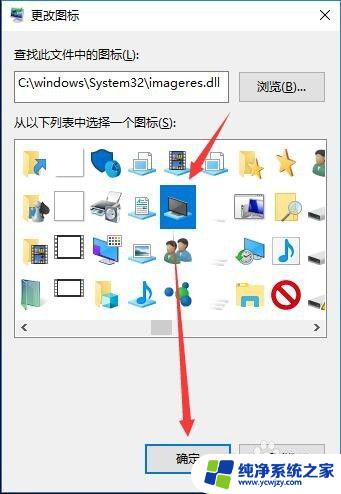
5.回到“桌面图标设置”对话框,点击【应用】--->【确认】。
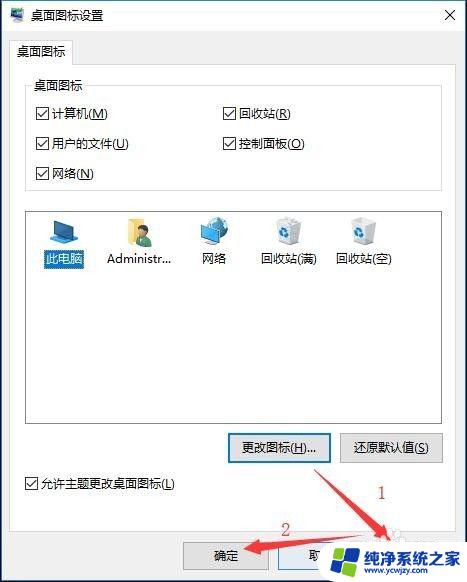
6.此时,设置更改桌面图标的图标已经改变,如图。

以上是如何将任务栏上的图标更改为桌面图标的所有内容,如果您遇到相同的问题,请参考本文中介绍的步骤进行修复,我们希望这些步骤可以对您有所帮助。